Minecraft ialah salah satu daripada beberapa francais permainan video arus perdana untuk menyokong platform Linux. Walaupun begitu, walaupun permainan ini berfungsi secara asli di Linux, ia tidak mempunyai sokongan pengawal.
Jika anda suka bermain Minecraft di Linux tetapi berharap anda boleh melakukannya dengan pengawal, panduan ini adalah untuk anda. Ikuti bersama semasa kami menunjukkan kepada anda cara menambah sokongan pengawal pada Minecraft di Linux!
Memasang Minecraft pada Linux
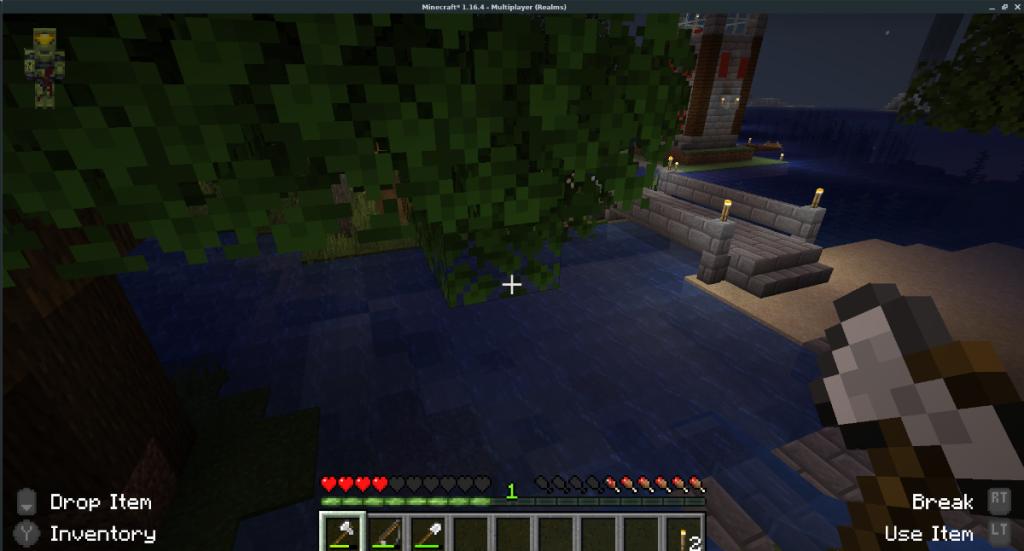
Langkah pertama dalam menambah sokongan pengawal kepada Minecraft di Linux ialah memasang permainan. Pada platform Linux, hanya Minecraft Java Edition disokong, jadi kami akan menunjukkan cara memasang versi permainan tersebut.
Untuk memulakan pemasangan Minecraft Java Edition, buka tetingkap terminal pada desktop Linux. Setelah tetingkap terminal dibuka dan sedia untuk digunakan, ikut arahan pemasangan yang digariskan di bawah yang sepadan dengan OS Linux yang anda gunakan pada masa ini.
Ubuntu
Mojang secara langsung menyokong Ubuntu dan menyediakan pakej DEB yang boleh dimuat turun di tapak web mereka. Untuk memasangnya, mulakan dengan memuat turun pakej DEB ke komputer anda menggunakan Wget .
wget https://launcher.mojang.com/download/Minecraft.deb -O ~/Downloads/Minecraft.deb
Selepas memuat turun pakej Minecraft DEB ke PC Ubuntu anda, gunakan arahan CD untuk mengalihkan sesi terminal anda ke dalam folder "Muat Turun" pada PC anda, di mana pakej DEB berada.
cd ~/Muat turun
Sebaik sahaja berada di dalam folder "Muat Turun" pada PC Ubuntu anda, pemasangan Minecraft Java Edition boleh dimulakan. Menggunakan arahan apt install , pasang pakej DEB ke sistem anda.
sudo apt install ./Minecraft.deb
Selepas pemasangan, Minecraft akan sedia untuk digunakan di Ubuntu!
Debian
Memandangkan Mojang menyediakan pakej DEB yang boleh dimuat turun di tapak web mereka untuk Minecraft Java Edition, anda akan dapat memasang permainan pada Debian. Untuk memulakan, anda mesti memuat turun pakej. Untuk memuat turunnya, laksanakan arahan wget berikut di bawah dalam tetingkap terminal.
wget https://launcher.mojang.com/download/Minecraft.deb -O ~/Downloads/Minecraft.deb
Selepas memuat turun pakej DEB ke PC Debian anda, gunakan arahan CD untuk beralih ke direktori "Muat Turun", tempat pakej Minecraft DEB dimuat turun.
cd ~/Muat turun
Sebaik sahaja di dalam direktori "Muat Turun", pemasangan Minecraft Java Edition boleh dimulakan. Menggunakan arahan dpkg , pasang pakej DEB pada komputer anda.
sudo dpkg -i Minecraft.deb
Selepas pemasangan, anda akan melihat ralat muncul pada skrin. Untuk membetulkan ralat ini pada Debian, laksanakan perintah apt install -f .
sudo apt install -f
Dengan kesilapan diperbetulkan, Edisi Java Minecraft akan sedia untuk dimainkan di Debian!
Arch Linux
Minecraft menyokong Arch Linux dengan pakej AUR rasmi. Untuk memulakan pemasangan, gunakan alat Pacman untuk memasang kedua-dua pakej "Git" dan "Base-devel" pada komputer anda.
sudo pacman -S git base-devel
Selepas pemasangan kedua-dua pakej, anda mesti memasang pembantu AUR Trizen. Program ini mengambil pakej AUR dan menjadikannya sangat mudah untuk dipasang. Untuk menyediakan Trizen, masukkan arahan di bawah.
git clone https://aur.archlinux.org/trizen.git cd trizen makepkg -sri
Dengan apl Trizen yang disediakan pada PC Arch Linux anda, pemasangan Minecraft Java Edition boleh dilakukan dengan arahan trizen -S berikut .
trizen -S minecraft-pelancar
Fedora
Malangnya, Fedora tidak mempunyai sebarang sokongan untuk Minecraft pada masa ini dalam bentuk pakej RPM pemasangan yang mudah. Walau bagaimanapun, terdapat keluaran TarGZ edisi Minecraft Java yang sepatutnya berfungsi dengan baik.
Untuk bermula, ikut panduan kami untuk memasang OpenJDK . Anda memerlukan Java Runtime Environment untuk bermain Minecraft, dan OpenJDK adalah yang paling boleh dipercayai. Setelah anda menyediakan OpenJDK, masukkan arahan di bawah untuk memasang Minecraft.
wget https://launcher.mojang.com/download/Minecraft.tar.gz
tar xvf Minecraft.tar.gz
cd minecraft-launcher/
Lancarkan Minecraft dengan:
./minecraft-launcher
OpenSUSE
Terdapat repo komuniti yang menjadikan Minecraft Java Edition tersedia di OpenSUSE. Untuk mendapatkan permainan kerja, menuju ke OpenSUSE Membina Perkhidmatan Minecraft halaman , pilih pelepasan SUSE anda dan klik pada butang memasang.
Memasang Mod Forge
Untuk menambah sokongan pengawal pada Minecraft, Mod Forge perlu disediakan pada pemasangan Minecraft anda. Memasang Forge dalam Minecraft Java Edition adalah sangat mudah, kerana Forge mempunyai pemasang automatik.
Nota: panduan ini memfokuskan pada Minecraft 1.16.4. Jika anda mempunyai versi Minecraft yang lebih baharu, muat turun Pemasang Forge daripada tapak web dan bukannya arahan di bawah.
Untuk menyediakan Forge dalam Minecraft di Linux, ikut arahan langkah demi langkah di bawah.
Langkah 1: Buka tetingkap terminal pada desktop Linux. Setelah tetingkap terminal dibuka, gunakan arahan muat turun wget di bawah untuk mengambil versi terkini Forge.
wget https://files.minecraftforge.net/maven/net/minecraftforge/forge/1.16.4-35.0.18/forge-1.16.4-35.0.18-installer.jar -O ~/Downloads/forge-1.16. 4-35.0.18-installer.jar
Langkah 2: Menggunakan arahan CD , beralih ke direktori "Muat Turun" pada PC Linux anda.
cd ~/Muat turun
Langkah 3: Menggunakan arahan java -jar , mulakan alat pemasangan Forge. Setelah alat pemasang dibuka, pilih "Pasang klien," diikuti dengan "OK."
java -jar forge-1.16.4-35.0.18-installer.jar
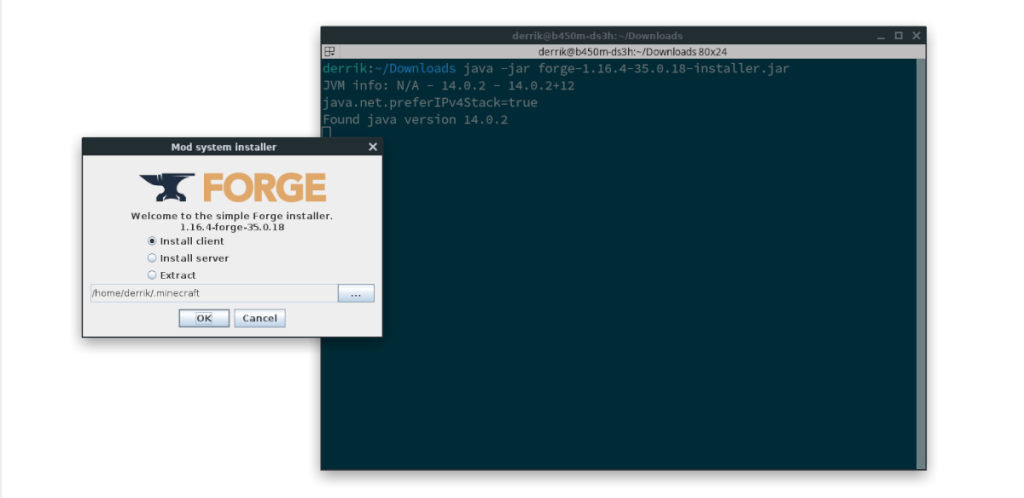
Apabila pemasangan Forge selesai, anda akan melihat mesej yang mengatakan pemasangan telah berjaya. Klik "OK" untuk menutup pemasang.
Memasang Mod Boleh Kawal
Sokongan pengawal pada Linux dalam Minecraft dimungkinkan dengan Mod Boleh Kawal. Untuk memasangnya, ikut arahan langkah demi langkah di bawah.
Langkah 1: Buka tetingkap terminal dan gunakan arahan mkdir untuk mencipta folder "mods" dalam ~/.minecraftfolder anda .
mkdir -p ~/.minecraft/mods/
Langkah 2: Menggunakan arahan CD , alihkan sesi terminal ke dalam direktori "Muat Turun".
cd ~/Muat turun
Langkah 3: Muat turun versi terkini mod "Boleh Dikawal" ke PC Linux anda. Dalam panduan ini, kami akan menumpukan pada controllable-1.16.3-0.8.3.jar . Jika versi yang lebih baharu tersedia, muat turun mod daripada tapak web dan bukannya arahan wget di bawah.
wget https://media.forgecdn.net/files/3068/902/controllable-1.16.3-0.8.3.jar -O ~/Downloads/controllable-1.16.3-0.8.3.jar
Langkah 4: Pasang mod ke Minecraft dengan arahan di bawah.
mv boleh dikawal-*.jar ~/.minecraft/mods/
Menggunakan pengawal dalam Minecraft
Tiada konfigurasi yang diperlukan untuk menggunakan mod Boleh Kawal dalam Minecraft. Hanya hidupkan Minecraft, muatkan permainan (dengan profil Forge dipilih), dan hidupkan pengawal. Ia sepatutnya mengesannya secara automatik dan membolehkan anda bermain dengan segera!
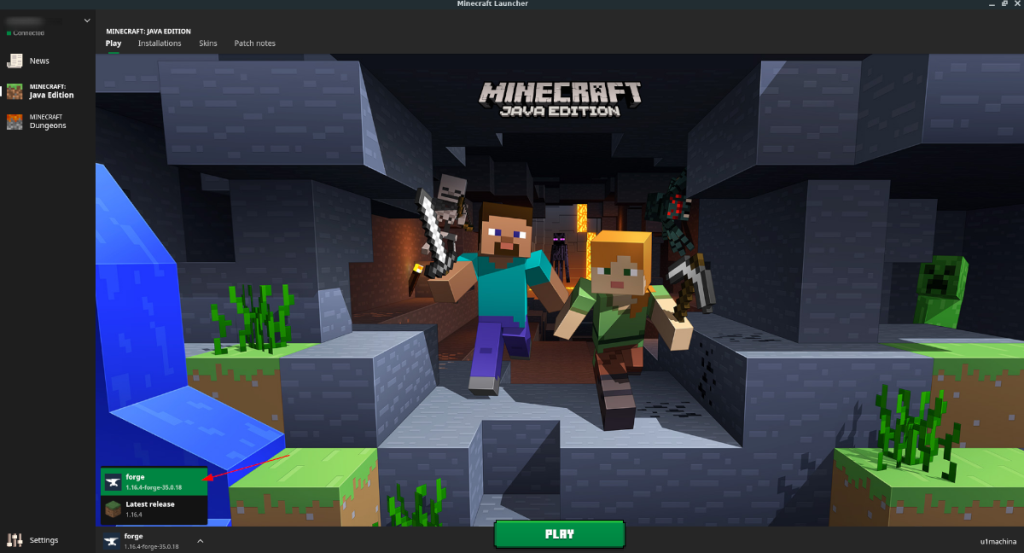
Kami mengesyorkan menggunakan pengawal Xbox One untuk hasil terbaik, kerana ia kelihatan memetakan butang yang terbaik. Untuk konfigurasi pengawal dalam Minecraft, pilih "Pilihan," dan kemudian klik pada ikon pengawal dalam menu pilihan.
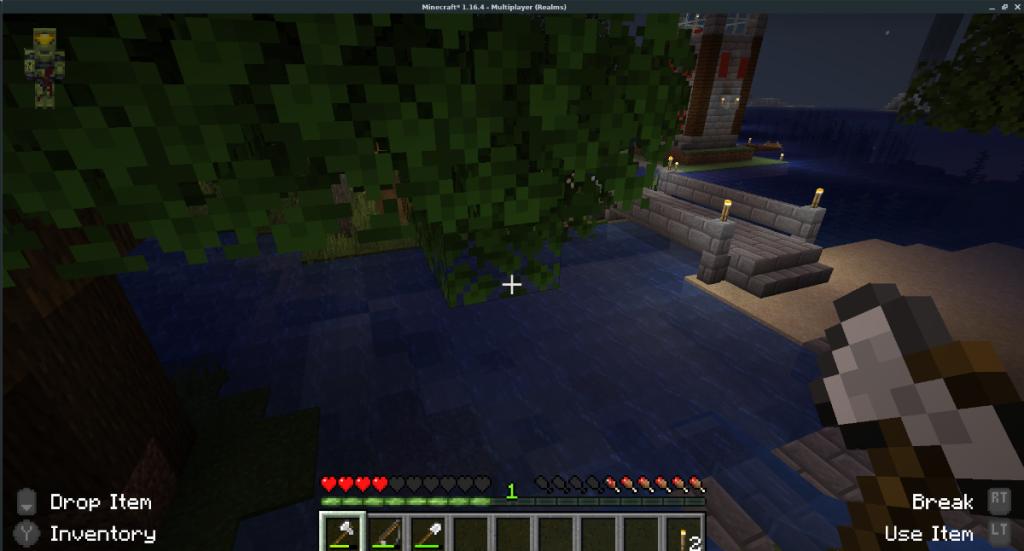

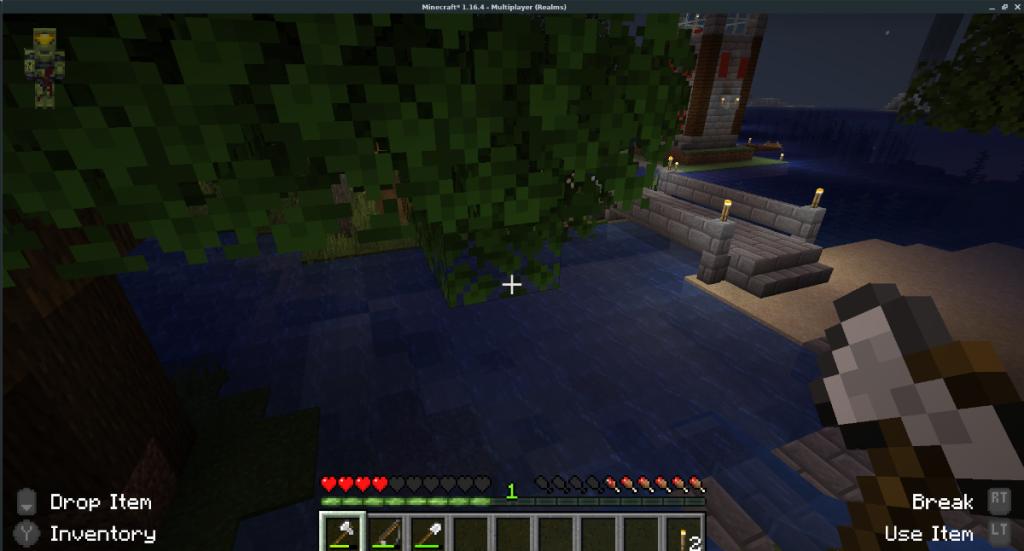
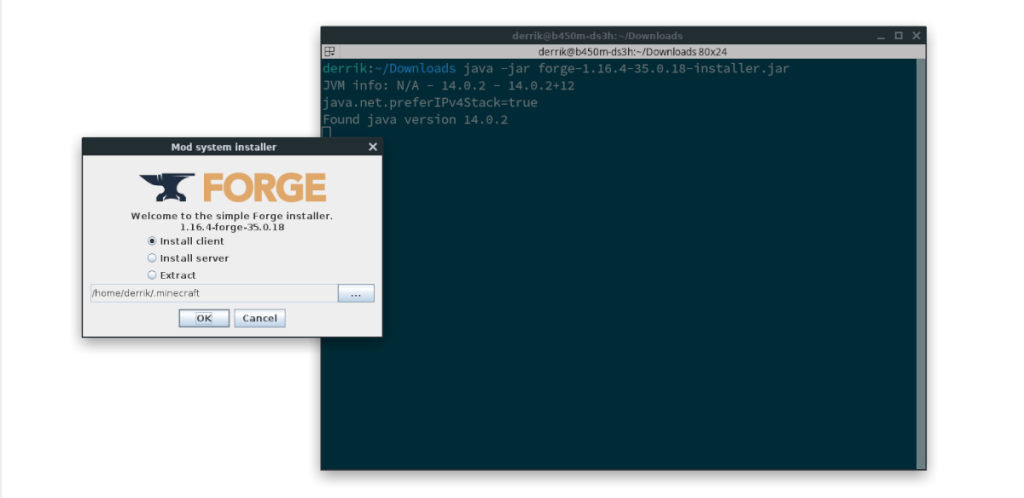
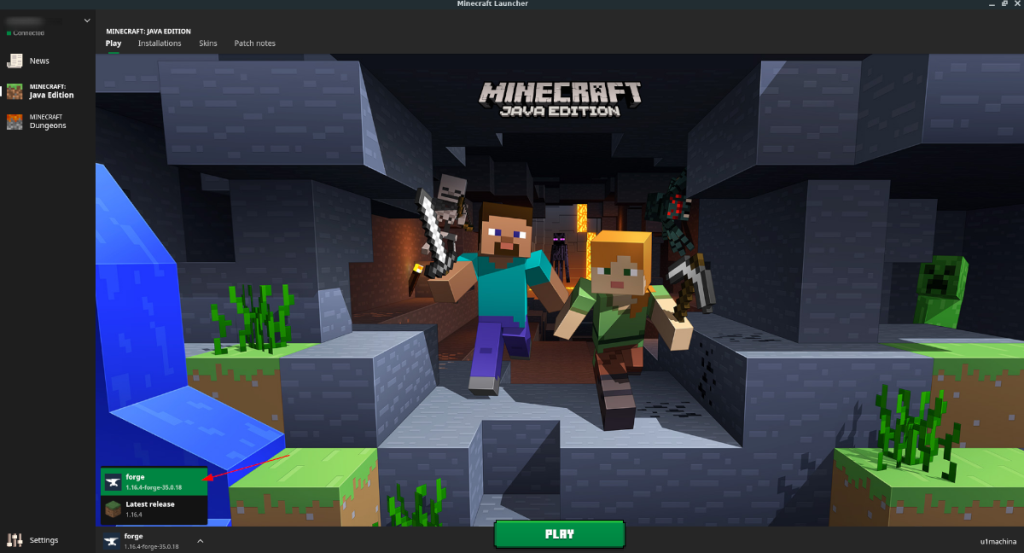



![Muat turun FlightGear Flight Simulator Secara Percuma [Selamat mencuba] Muat turun FlightGear Flight Simulator Secara Percuma [Selamat mencuba]](https://tips.webtech360.com/resources8/r252/image-7634-0829093738400.jpg)




